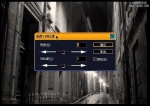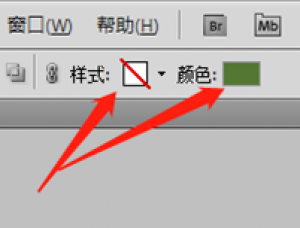ps图层不透明度和填充度的区别实例讲解
我收到过许多photoshop用户(有的还不是初学者)问到的很多最普通的问题,其中的一个就是“图层面板上“不透明度”和“填充”这两个选项究竟有什么不同?
难道它们不是做着同样的事情吗?”这个问题问得好,因为在大多数情况下它们的功能的确是一样的。这两个选项都是控制当前图层的透明度。
即,它们是控制当前被选中的这个图层能允许其下面的图层所显示的程度。通常情况下,要降低一个图层的透明度,我们就减少它的“不透明度”的百分比。
然而,假如“填充”也是降低图层的透明度,干嘛要用两个选项来做同一件事情呢?它们一定有区别的,对吗?
说的对,它们当然是有区别的。“不透明度”和“填充”的主要区别是与“图层样式”有关系的。如果你没对你的图层添加任何样式(诸如阴影、斜面和浮雕、
外发光等……)效果的话,要降低图层的透明度,这两个选项你随用哪个都行。但是如果你的图层添加了一个或多个图层样式,这两选项“不透明度”和“填充”
的作用是完全不同的。
让我们来看一个实例:
这里我打开了一张图片,我在上面写了文字:“梦想”

在图层面板这里,我们看到女孩图片在背景层上,文字“梦想”在其上面的文字图层上,(文字是先画路径,然后写的,),我还复制了一层文字图层-
文字图层副本,被我暂时关闭了眼睛。现在我选中的是文字图层,模式是“正常”
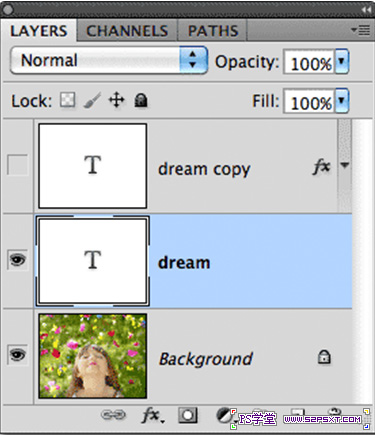
再看“不透明度”和“填充”这两个选项,在默认情况下,都是100%。这意味着,我的(被选中的)文字层当前是百分之百可见。

让我们看看当我将透明度降到50%是会怎样。
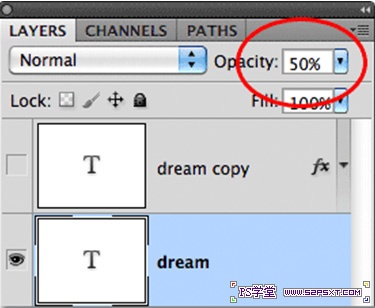
当“不透明度”降到50%时,我工作区图片里的文字“梦想”的透明度变成了50%,让下面的背景图像的内容部分显示出来.
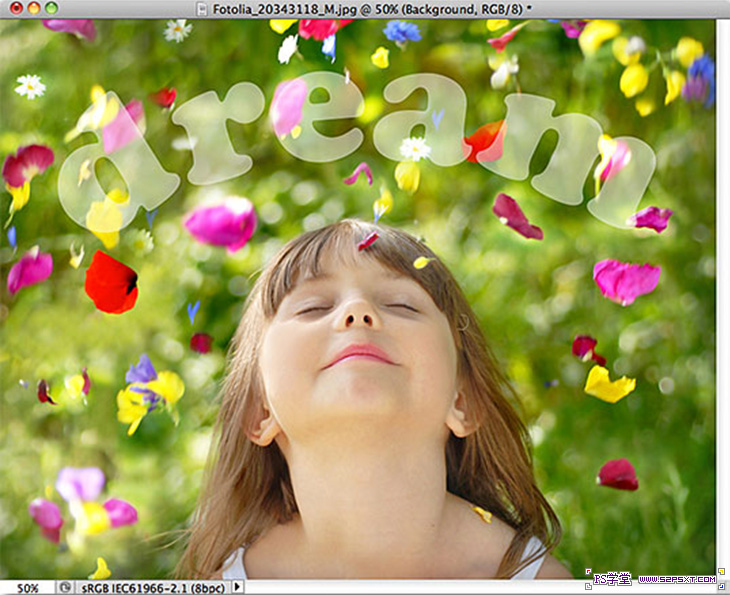
学习 · 提示
相关教程